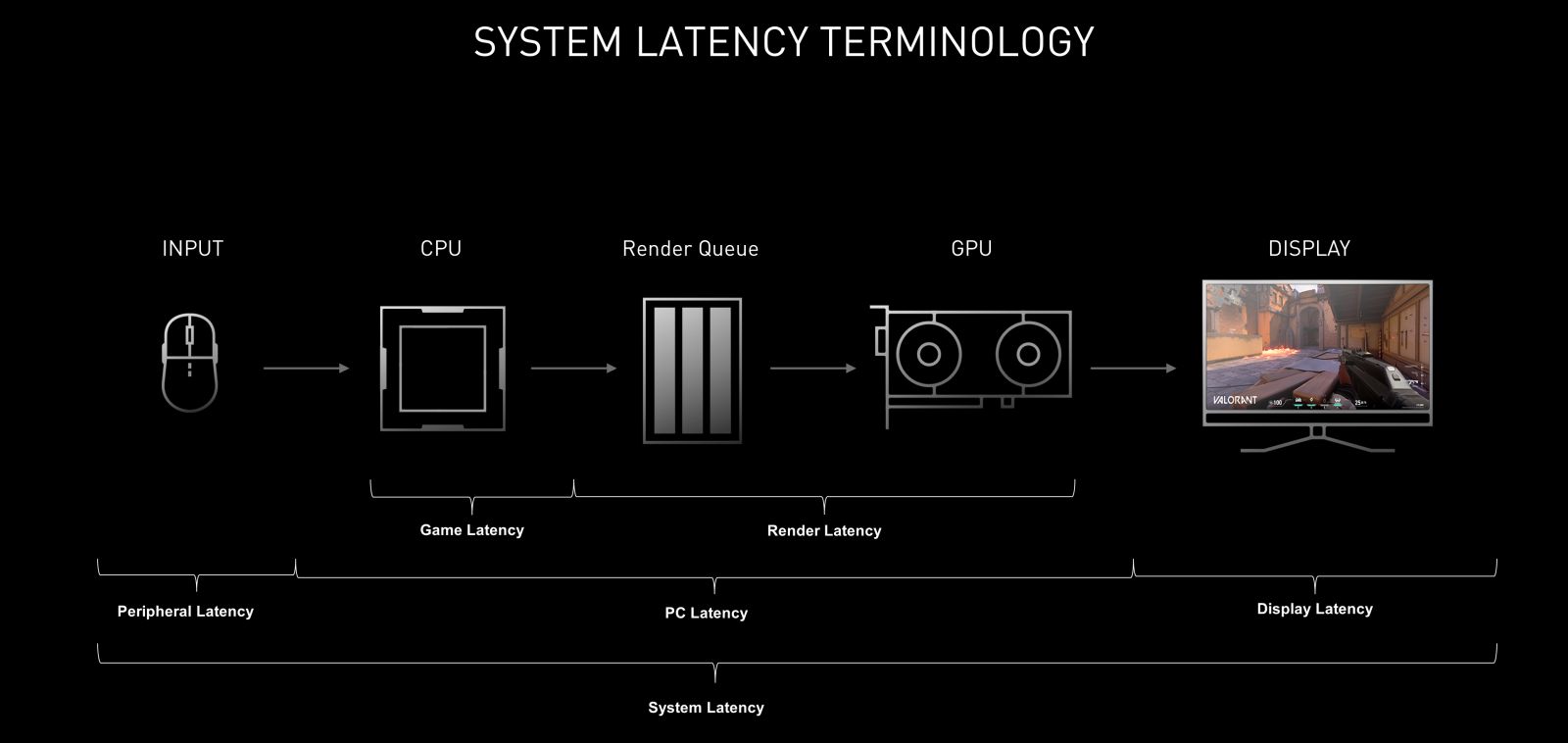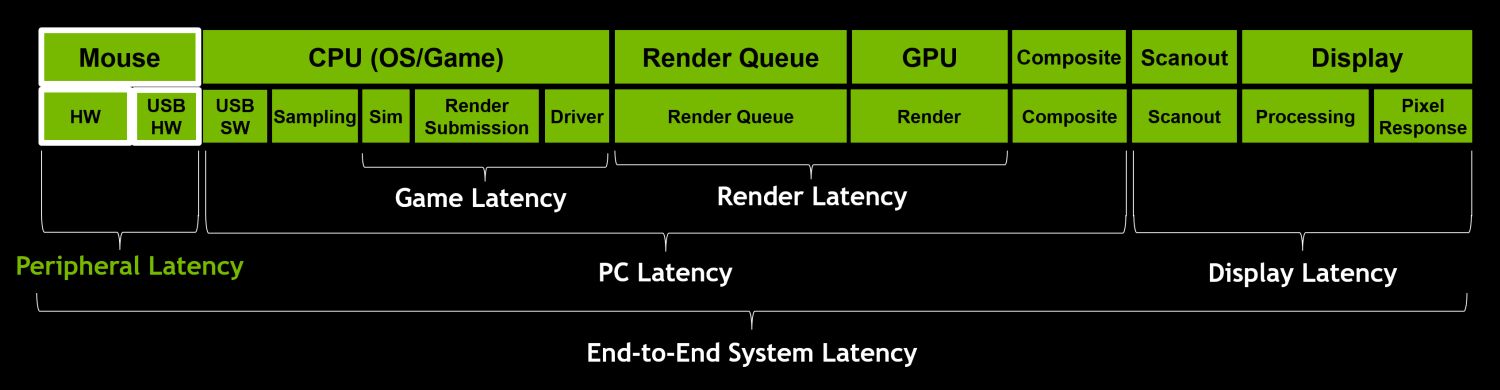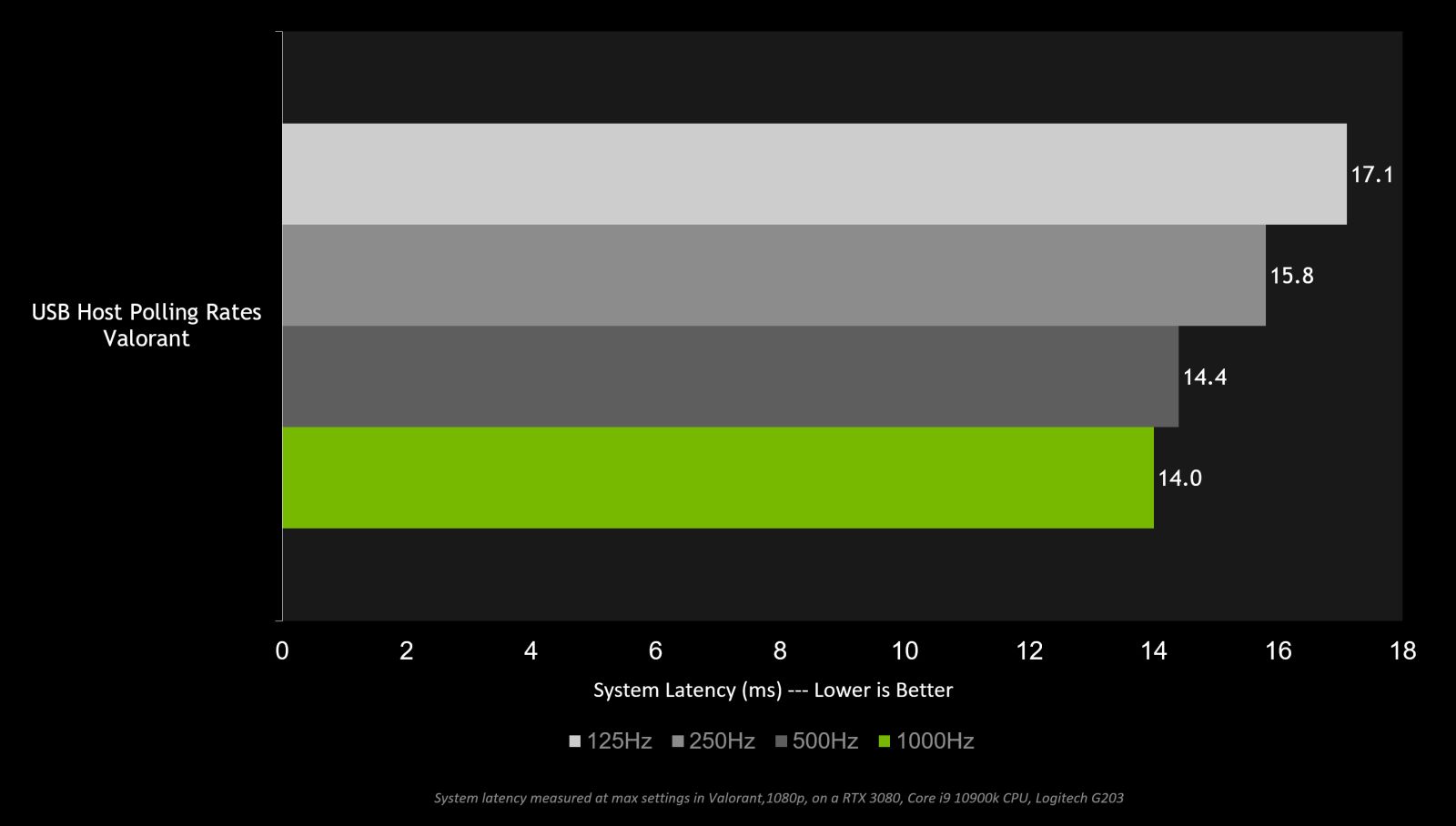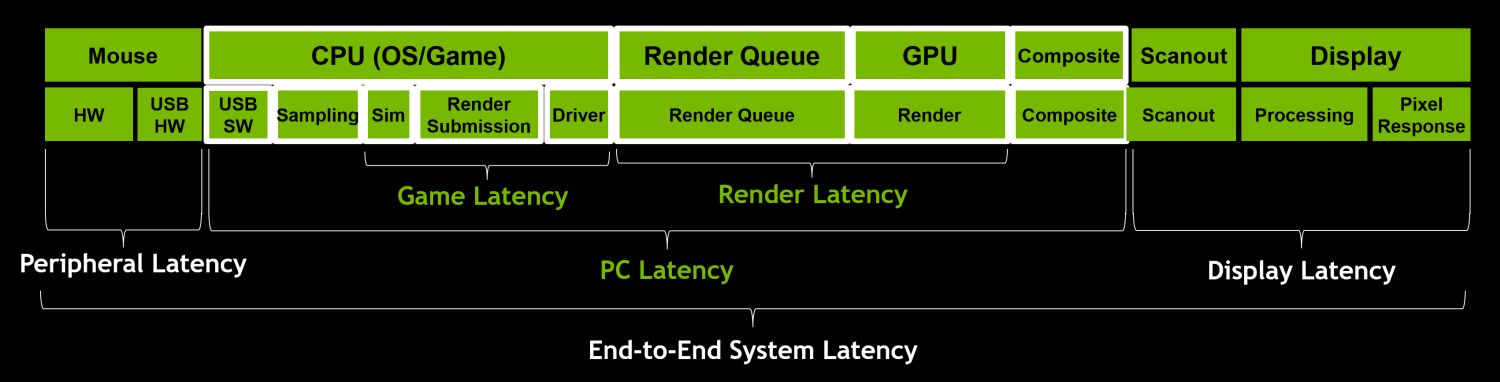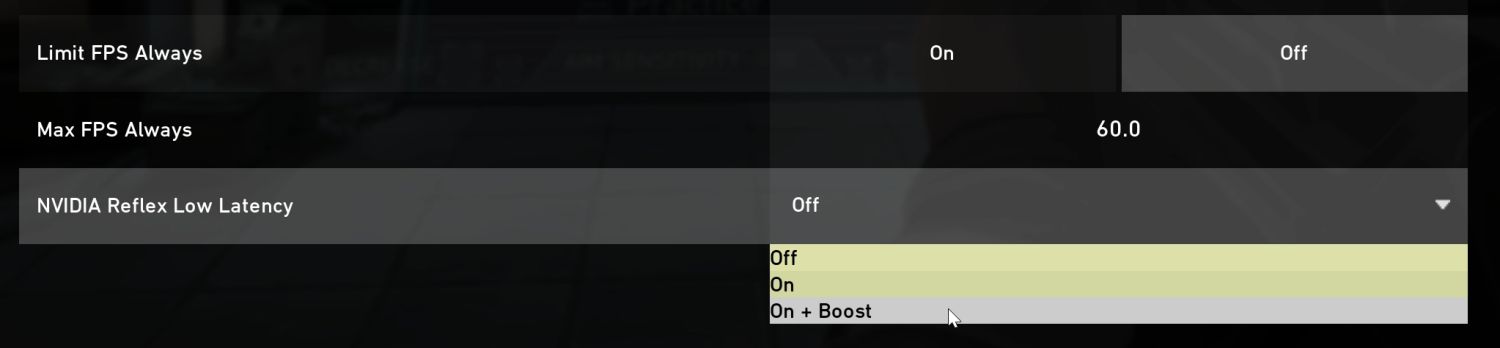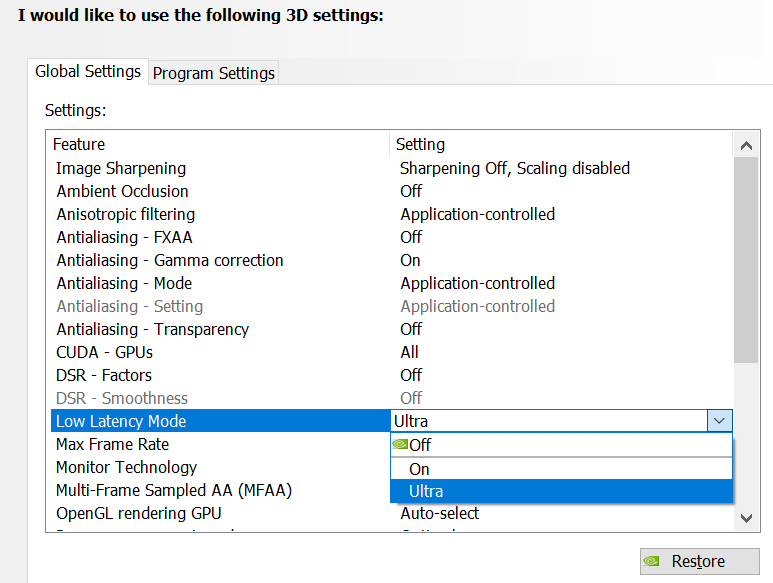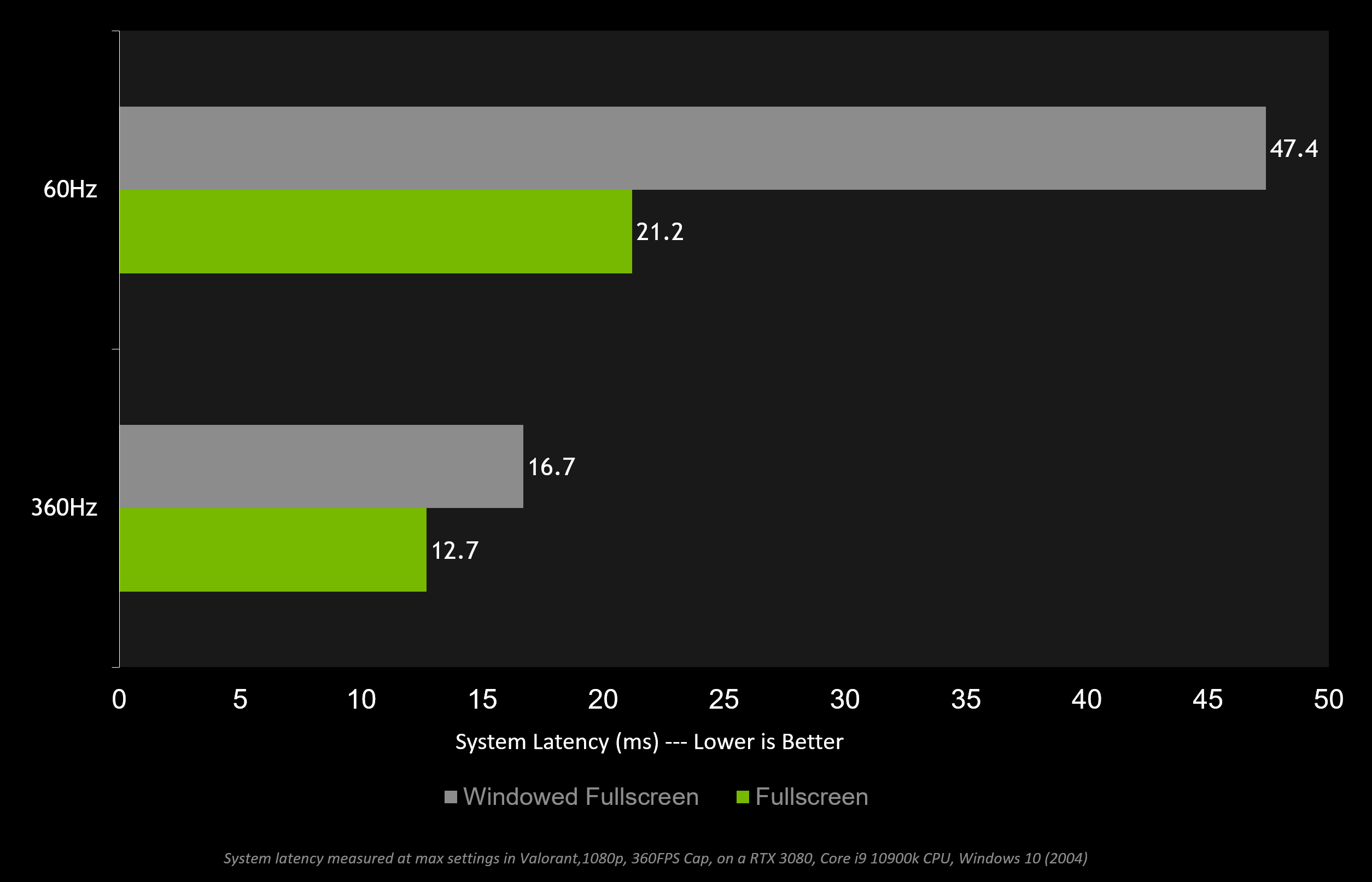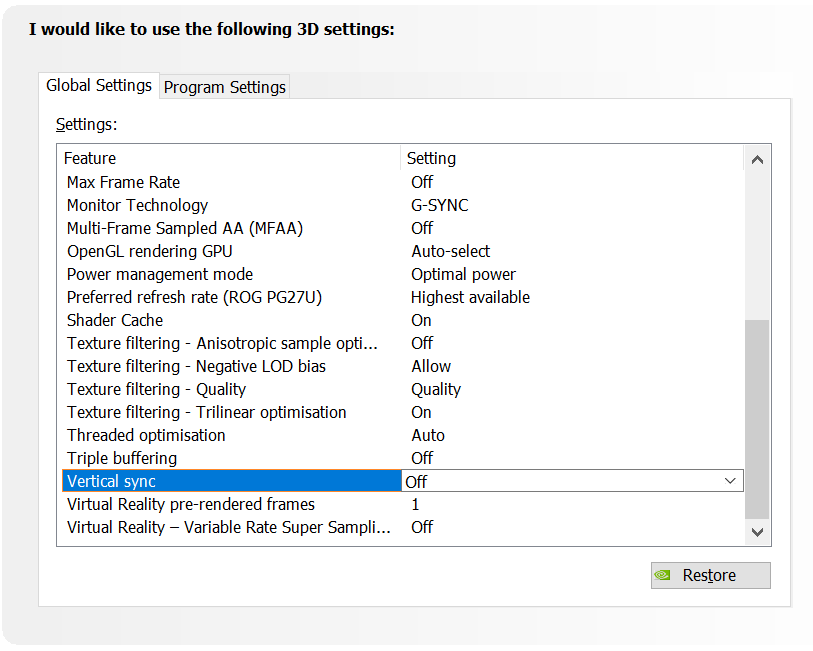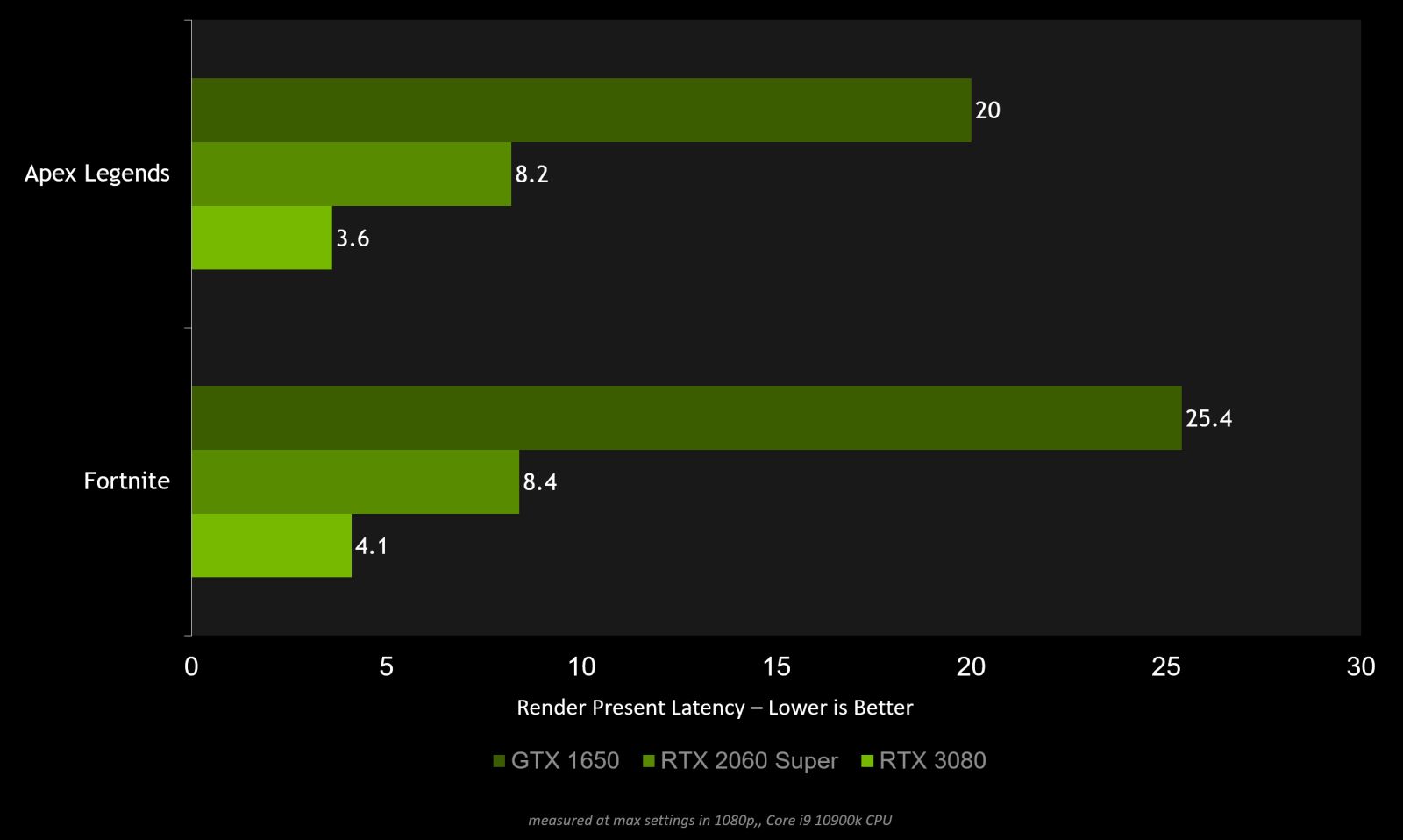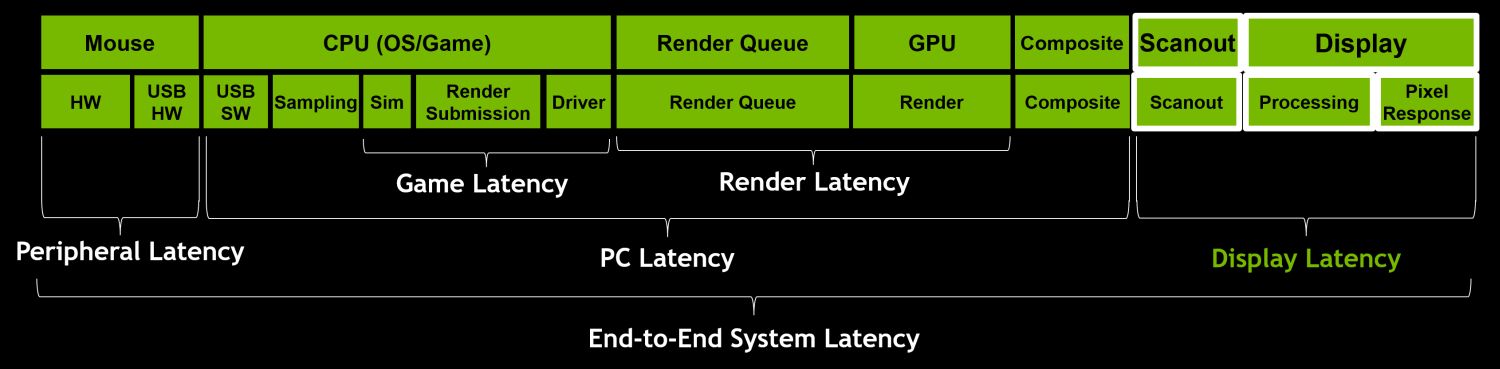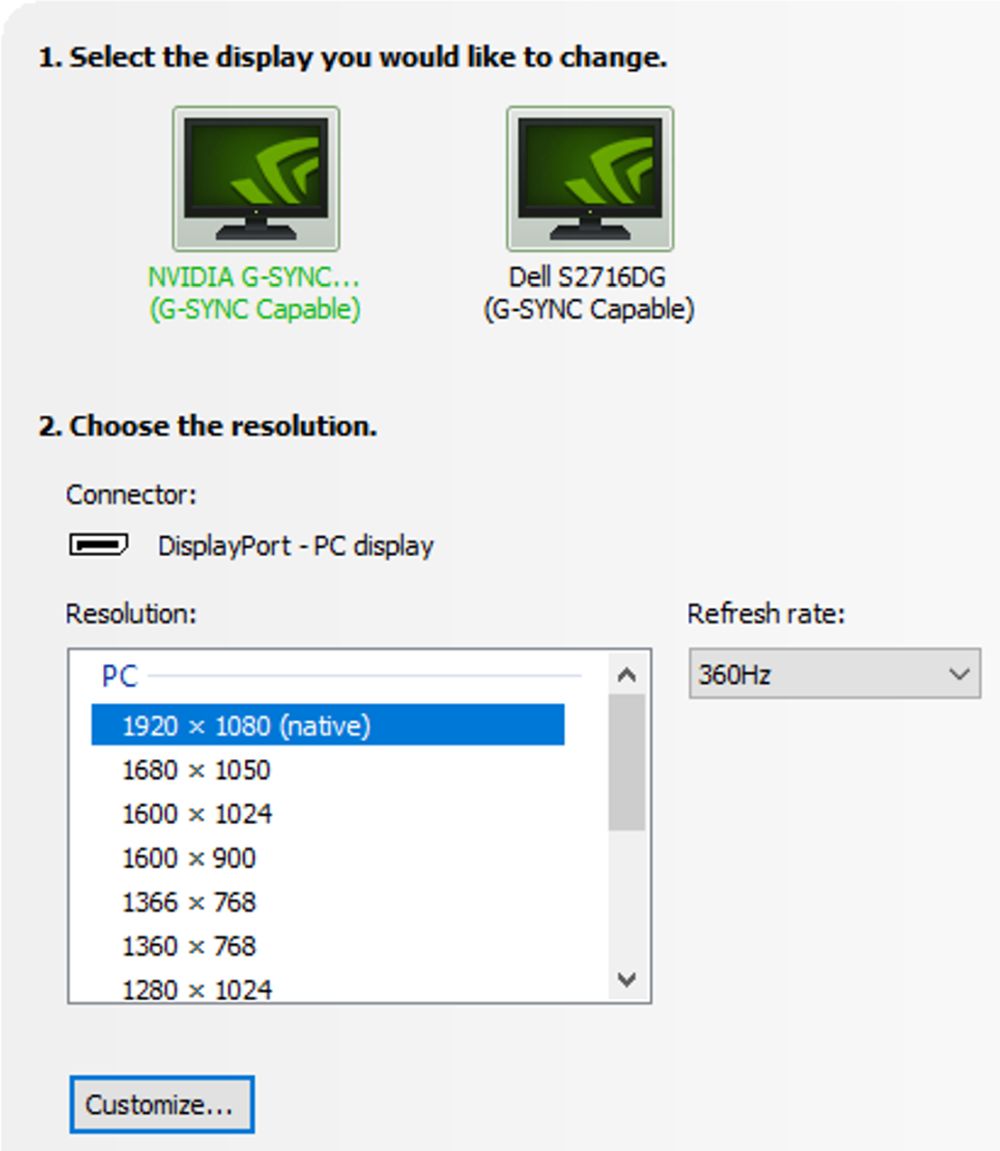Задержка рендеринга что это
Как избавиться от разрывов изображения в играх: о вертикальной синхронизации V-sync
Содержание
Содержание
Проблемы с качеством изображения в видеоиграх могут возникнуть у любого геймера. Независимо от того насколько мощный у вас ПК. Хотя на старых «машинах» такое встречается все же чаще. В статье разберем, что такое V-sync и чем отличается от G-Sync или FreeSync.
Tearing
Разрывы кадров (известные также как тиринг, от англ. Tearing), словно некто порезал картинку в игре на части и неровно склеил, могут серьезно попортить нервы геймеру. Не дав вам возможности, не то что с головой погрузиться в игру, но и просто нормально ее пройти. Выглядит это так:
Чтобы понять, как бороться с разрывами изображения, нужно знать причину их появления. Тут все предельно просто — тиринг вызван отсутствием синхронизации работы видеокарты и монитора. То есть видеокарта генерирует кадры с непостоянной частотой (это называется FPS, фреймрейт). Скорость создания новых кадров зависит от сложности 3D-сцены в видеоигре. Монитор же способен выводить кадры только с фиксированной частотой. Вот из этого несоответствия и рождаются разрывы изображения.
Если бы видеокарта по умолчанию успевала бы отрисовывать кадры перед отправкой их на монитор (как показано на схеме), то разрывы картинки канули бы в Лету. Но это недостижимая мечта.
Для плавной картинки, которую способно воспринимать человеческое зрение нужно минимум 25 к/с, иначе задержки становятся видны невооруженным глазом. Например, у вас монитор с частотой обновления 60 Гц (60 к/с). И слабенькая видеокарта, которая не справляется с генерацией кадров. Она не поспевает за монитором — тот обновляет картинку быстрее, чем видеокарта обрабатывает новые сцены. Поэтому, вместо нового целого кадра, который видеочип не успел создать полностью, монитору приходится показывать половину нового и половину старого кадра. Это и есть разрыв изображения.
Понятно, что эта конкретная проблема вызвана программной стороной медали. Поэтому и исправлять ее мы будем тоже программно.
Частота обновления монитора
Но прежде небольшое лирическое отступление про мониторы. Разные модели могут отличаться частотой обновления изображения. Стандартные 60 Гц — для обычных геймеров, максимальные 240 Гц — для киберспортсменов. Чем выше частота (известная также как вертикальная разверстка монитора), тем чаще обновляется изображение. И тем выше шанс, что задержек изображения и разрывов станет меньше. Однако в корне это проблему не решает. Есть куда более изящное решение, не требующее от вас покупки нового «киберспортивного» монитора.
Схема, наглядно показывает разницу во времени для мониторов с разной частотой обновления.
Еще лучше разницу частоты обновления в мониторах демонстрирует данное видео.
V-Sync — вертикальная синхронизация
И тут на сцену выходит технология V-Sync, известная как вертикальная синхронизация. Каждый внимательный геймер находил такой пункт в настройках практически любой видеоигры. При желании ее можно найти и в интерфейсе для вашей видеокарты под названием «Вертикальный синхроимпульс» (для интерфейса Nvidia). Это пригодится, если в настройках игры нет пункта «Вертикальная синхронизация» (такое часто можно наблюдать в инди-играх).
Вертикальная синхронизация — это технология, которая синхронизует работу видеокарты и монитора. При ее включении генерация кадров графическим процессором привяжется к частоте отображения кадров монитора.
Какие плюсы несет игроку такая привязка? Во-первых, гарантированно исчезнут разрывы изображения.Теперь кадры будут поступать на монитор в такт с частотой обновления изображения. Картинка в видеоигре станет плавной и красивой.
Во-вторых, если видеокарта мощная и выдает FPS больше, чем позволяет отобразить стандартный монитор (60 Гц), то вертикальная синхронизация снизит нагрузку на видеочип. Это позволит уменьшить нагрев видеокарты и шум системы охлаждения. Нетрудно догадаться, что это продлит срок службы графического процессора.
Казалось бы, все прекрасно. Врубай V-Sync и наслаждайся игрой. Но не тут то было. Подводные камни вертикальной синхронизации куда больше айсберга, потопившего легендарный Титаник. Большинство геймеров V-Sync выключают и терпят разрывы кадров. Почему?
Схематичная работа видеокарты и монитора при отключенной вертикальной синхронизации. Картинку рвет на две части.
Потому что включенная V-Sync может вызывать задержки вывода картинки (тормоза, фризы, инпут-лаг) во время игры. Это связано с тем, что рендеринг кадра в сложной сцене занимает больше времени, чем цикл отображения изображения на мониторе. И, если без V-Synk монитор покажет нам разорванную картинку из двух кадров, но без задержек, то в обратном случае мы увидим на экране снова старый кадр. То есть игра, хоть и на короткое время, но подвиснет.
Схематичная работа видеокарты и монитора при включенной вертикальной синхронизации. Один и тот же кадр нам показывают два раза. А это означает подвисание картинки.
Тогда зачем она нужна? Вертикальная синхронизация хороша для «медленных» игр с одиночным прохождением. Таких, где вопрос визуальной красоты стоит важнее, чем скорость геймплея. Например, The Vanishing of Ethan Carter. Также ее рекомендуют включать, если вы играете в старую игру на мощном ПК (чтоб увеличить срок службы видеочипа).
Существует еще Adaptive Sync — адаптивная синхронизация, которая представляет собой улучшенную версию вертикальной. Она «адаптируется» под ситуацию и работает так: если появились разрывы — убирает их, включая V-Sync. А если картинка сильно тормозит — ускоряет ее, отключая V-Sync. Что приводит к появлению тиринга. Это, своего рода, «костыль», который кардинально проблему не решает.
В итоге игроки оказываются перед выбором: плавная картинка с задержками или рваное изображение, но без тормозов. Куда не кинь — всюду клин. Однако разработчики NVIDIA сумели избавить игровую индустрию и от этой дилеммы.
G-Sync — синхронизация от Nvidia
Отличие G-Sync от V-Sync заключается в том, что за рендеринг кадров и вывод их на монитор здесь полностью отвечает видеокарта. Она генерирует кадры и «приказывает» монитору их выводить только тогда, когда кадр полностью отрисован. При таком подходе частота обновления изображения из постоянной величины превращается в динамическую (при V-Sync или без нее — время обновления всегда жестко фиксировано). То есть, как только кадр готов, он сразу же появляется на экране — игроку не приходится ждать окончания цикла обновления изображения.
Плавность изображения – результат работы G-Synk. Кадры поступают на монитор сразу же после их полной отрисовки
Технология G-Sync избавляет геймера от разрывов изображения, зависаний картинки, рывков и артефактов, связанных с выводом кадров на монитор. Плавная быстрая цельная картинка — предел мечтаний true-геймера, но…
Во-первых, G-Sync имеет ограниченный диапазон использования, выраженный в FPS: от 30 к/с до 240 к/с. Максимальная планка зависит от вашего монитора. Например, 30–60 к/с для стандартного 60 Гц экрана. И если FPS упадет ниже границы и станет 25 к/с, то толку от G-Sync будет не больше, чем от обычной вертикальной синхронизации.
Во-вторых, воспользоваться G-Sync смогут только те пользователи, у которых и видеокарта, и монитор поддерживают данную технологию. И к тому же, оснащены популярным интерфейсом DisplayPort 1.2. И если с видеочипом все просто (G-Sync поддерживают все видеокарты, начиная с GeForce GTX 650 Ti Boost и выше), то монитор, возможно, придется сменить. А модели, поддерживающие данную технологию, стоят дороже, чем устройства без нее. Но и тут у нас есть альтернатива…
FreeSync — синхронизация от AMD
FreeSync — это аналог и ответ компании AMD на технологию Nvidia G-Sync. Она обеспечивает все те же прелести, что и ее предшественник, но за меньшую стоимость. Это объясняется тем, что G-Sync это запатентованная технология от Nvidia, использование которой требует лицензии (то есть дополнительных трат от производителей мониторов). FreeSync от AMD распространяется бесплатно.
Для ее использования вам понадобятся: подходящая видеокарта, монитор и интерфейс DisplayPort. Здесь подойдет видюха, начиная с серии Radeon HD 7000, выпущенной в 2012 году и любые новые экземпляры. Мониторов, поддерживающих данную технологию, тоже немало. И стоят они значительно дешевле, чем их G-Synk конкуренты. Еще один плюс FreeSync — увеличенный диапазон использования от 9 к/с до 240 к/с.
Отметим, что FreeSync можно запустить, даже имея на борту связку — видеокарта Nvidia+FreeSync монитор. Нужна лишь любая видеокарта Nvidia Geforce серии 10 (с архитектурой Pascal) и более новые, поддерживающие DisplayPort Adaptive-Sync. И немного сноровки для включения FreeSync в настройках NVidia.
Существует несколько уровней технологии FreeSync. На скриншоте хороша видна разница между ними.
Оценить разницу в ощущениях от изображения без вертикальной синхронизации, с ней, а также с G-Sync (на FreeSync будет аналогично) можно на видео ниже.
Когда целесообразно использовать G-Sync или FreeSync? Если у вас частота монитора существенно выше FPS. Например, у вас топовый 144 Гц монитор и устаревшая видеокарта выдающая, например, 30 к/с. В таком случае использование этих технологий эффективно и оправдано. Если ситуация обратная — современная видеокарта последних серий и монитор 60 Гц — читаем дальше.
FastSync и Enhanced Sync
Чтобы окончательно вас запутать в ворохе всех этих технологий, добавим, что существуют еще два вида синхронизаций — FastSync (быстрая синхронизация) от Nvidia и Enhanced Sync (улучшенная синхронизация) от AMD. Это две аналогичные технологии, которые условно можно назвать промежуточным звеном между V-Sync и G-Sync (FreeSync).
Преимущества быстрой/улучшенной синхронизаций налицо: они убирают разрывы и задержки изображения и при этом не требуют покупки нового монитора. Только наличие подходящей видеокарты. Для Fast Sync это видеокарты с архитектурой Pascal и Maxwell, включая Geforce GTX 1080, GeForce GTX 1070 и GeForce GTX 1060. Enhanced Sync поддерживается любыми графическими процессорами и их комбинациями на основе архитектуры GCN и (или) дисплеями с поддержкой технологии AMD Eyefinity.
Но и здесь есть свои ограничения. Чтобы вышеупомянутые технологии приносили толк, нужно чтобы FPS был значительно выше, чем частота монитора. Например, при FPS 120 к/с и частоте монитора 60 Гц использовать быструю/улучшенную синхронизацию имеет смысл.
Кому это нужно? Обладателям мощных видеокарт и стандартных мониторов 60 Гц. Если монитор 144 Гц, а видеокарта устаревшая и выдает FPS в 75 к/с, то FastSync и Enhanced Sync вам не нужны. Здесь необходимо использовать G-Sync или FreeSync.
Важный момент! Технологии синхронизации могут работать в связке, выдавая максимальную плавность картинки и отсутствие задержки.FastSync+G-Sync, Enhanced Sync+FreeSync — это лучшие на сегодняшний день сочетания, гарантирующие великолепные впечатления от игрового процесса.
Стоит знать еще и то, что быстрая синхронизация (Fast Sync) пока не поддерживается для игр DX12.
Артефакты изображения
С разрывами, подергиваниями и подвисаниями, связанными с проблемами вывода кадров с видеокарты на монитор разобрались. Все остальные неприятности, вызванные другими причинами — это артефакты изображения.
Они представляют собой различные искажения картинки. Это не разрывы кадра. Чаще всего полосы на экране, точки, квадратные и прямоугольные скопления, фантомы и другие искажения. Отметим, что неполадки должны наблюдаться именно во время запуска игр или других «тяжелых» графических приложений, нагружающих видеокарту. Если точки на мониторе висят постоянно, то это битые пиксели. Не перепутайте!
Вот здесь на скриншоте явно не артефакт изображения:
Артефакты изображения могут иметь программное или аппаратное происхождение (как показывает практика, чаще всего второй вариант).
Что можно сделать, чтобы избавиться от артефактов программно:
Проблема может крыться и в самой игре. Скачали пиратский репак — получили проблему с изображением. Крайне редкое явление, но может случиться. Тут поможет установка другой версии игры.
Большинство аппаратных проблем, вызывающих артефакты изображения, своими руками решить невозможно. Просто перечислим их для развития кругозора:
Единственный момент, который можно исправить самостоятельно — это если искажения возникают из-за перегрева видеокарты (проверяем температуру специальной программой, например Everest). Можно почистить ее от пыли, заменить термопасту или поменять систему охлаждения на более мощную.
Но и здесь стоит понимать, что если графический процессор устаревший и не справляется с современными играми, то хоть лед к нему приложите (так делать точно не стоит) — кардинально ситуацию это не исправит.
В случае возникновения подозрения, что шалит именно «железо», несем его в специализированный сервисный центр.
Заключение
Если вы заядлый геймер или киберспортсмен и сталкмиваетесь с вышеперечисленными проблемами, то покупка монитора с частотой 144 Гц (и выше) с поддержкой G-Sync или FreeSync технологии + соответствующая видеокарта — вопрос решенный.
Если же вы просто играете время от времени и динамичные шутеры — это не про вас, то вполне можно обойтись стандартным монитором 60 Гц и маломощной видеокартой. В таком случае не забудьте включить виртуальную синхронизацию!
Руководство по снижению задержек/лагов в играх
В этом руководстве мы расскажем о том, как получить максимально «отзывчивый» геймплей в играх с помощью технологии NVIDIA Reflex, профильной настройки системы и периферии. Задержки бывают системными и сетевыми. Задача геймера — оптимизировать ПК таким образом, чтобы избавиться от обеих «напастей». Процедура состоит из нескольких этапов (задержка периферии, задержки ПК и задержки дисплея). Поговорим о каждой подробнее.
Как оптимизировать задержку периферии?
Мыши и клавиатуры распознают и обрабатывают нажатия, движения манипулятора и т.п. Разные модели устройств делают это с разной скоростью. Многое зависит от механических элементов и методов обработки кликов, а также от частоты опроса модели.
В первую очередь необходимо увеличить частоту опроса до максимума (потолком, как правило, является показатель в 1000 Гц). Более высокая частота опроса – больше действий в единицу времени. Мышь с частотой опроса 125 Гц создает системную задержку до 3 мс по сравнению с 1000 Гц!
Важно помнить о том, что чувствительность сенсора почти не влияет на задержку. Высокий показатель DPI не предполагает низкую задержку.
Выход очевидный: требуется приобрести манипулятор с высокой частотой опроса.
Как оптимизировать задержку ПК?
Задержка ПК напрямую связана с ОС, конкретной игрой и процессом рендеринга.
Для оптимизации рекомендуется выполнить следующие шаги:
Как оптимизировать задержки дисплея?
Данную опцию можно «разделить» на три основные части: сканирование, обработка и отклик пикселей (Scanout, Display Processing и Pixel Response).
Для профильной оптимизации необходимо выполнить следующие шаги:
О режиме низкой задержки nVidia и Radeon Anti-Lag
Предисловие
В конце прошлого года я перешел с R9 290 на GTX 1070, именно тогда еще я заметил неприятные последствия такого перехода в лице увеличившихся задержек.
реклама
Сейчас я не обладаю R9 290, но у меня есть в наличии RX 560, она не настолько производительная как R9 290, и далека от GTX 1070 в плане производительности, тесты могут не отражать ситуацию между R9 290 и GTX 1070, но почему бы и нет.
В данной статье я проведу сравнение таких настроек в драйвере как «режим низкой задержки» от nVidia и «Anti-Lag» от AMD.
Для начала я решил найти версию драйвера в которой появился тот самый режим низкой задержки, судя по информации из интернета это была версия 436.02, однако, официальный сайт nVidia не позволяет скачивать старые версии драйверов.
Даже пытался найти перебором видеокарт разных серий, но нужный диапазон версий драйверов недоступен.
реклама
В итоге я нашел ближайший драйвер версии 431.60 на сторонних ресурсах, в этой версии драйвера еще не должно быть «режима низкой задержки».
По информации на сайте AMD технология Anti-Lag совместима с DirectX 9, DirectX 11 и DirectX 12, для «режима низкой задержки» от nVidia я не нашел информации на официальном сайте (недостаточно хорошо гуглил?), но сторонние ресурсы говорят о поддержке DirectX 9 и DirectX 11.
Условия
Видеокарты будут работать в стоке, как есть с завода.
реклама
Ввиду разного класса производительности видеокарт, игры будут иметь одинаковые настройки графики, но при необходимости разное разрешение для достижения примерно одинакового уровня FPS.
1.3 GHz в играх
nVidia:
MSI GeForce GTX 1070 AERO OC 8 GB 8-Pin
1.8 GHz в играх
2) CS:GO (Source, DX9)
3) Destiny 2 (Tiger Engine, DX11)
Разгон через P-State, частота зафиксирована на максимальной планом электропитания Windows.
3400 MHz Dual-Channel Dual-Ranks CL18
Дополнительное охлаждение турбиной.
Запись видео:
Чтобы правильно определять задержки, было решено перепроверить фотокамеру, на всякий случай т.к. она пишет файл с частотой 29.970 (30000/1001) FPS.
Я сделал запись таймера в формате 320 FPS и разложил одну секунду таймера в виде jpg файлов, и у меня вышло 324 файла (4 файла погрешность из-за ручного выделения фрагмента видео), в итоге производитель камеры не обманул, один кадр имеет длительность 3.125ms.
реклама
Дополнительно смастерил насадку на объектив камеры для увеличения угла обзора, таким образом лучше видно, что происходит в целом.
Подробности ОЗУ-ЦП:
Драйвера:
У меня уже установлены старые драйвера как для AMD так и для nVidia, потому я переустановлю их используя стандартные средства, что предлагает установщик.
Устанавливаю галочку восстановления заводских настроек, одна перезагрузка и готово.
Первое что меня встречает:
И собственно интересующая меня настройка, по умолчанию настройка отключена, её можно переключать горячей клавишей не закрывая игру, лишние сочетания клавиш я отключил:
nVidia:
Я забыл сделать скриншот окна установщика драйвера с галочкой чистой установки, и хотел запустить чисто ради скриншота, но я обнаружил что папки драйвера версии 461.92 нет в «C:\NVIDIA\DisplayDriver\», похоже nVidia теперь подчищает за собой папку распакованного драйвера.
Но это не проблема, распространяемый файл можно снова распаковать и сделать заветный скриншот:
После закрытия установщика драйвера папка сама исчезла снова, все же это дело в установочном пакете драйвера, правда непонятно зачем это нужно было делать, что если мне нужно будет менять версию драйвера или откатывать назад? Каждый раз делать распаковку с нуля?
Интересующая настройка присутствует в классической контрольной панели драйвера, по умолчанию настройка отключена, быстрое изменение настройки невозможно:
В драйвере версии 431.60 я не обнаружил «режим низкой задержки», однако обнаружил настройку «максимальное количество заранее подготовленных кадров», судя по описанию эту настройку переименовали в «режим низкой задержки» и выдали за уникальную функцию.
Можно выбрать значения от 1 до 4, но по умолчанию установлено «использовать настройку 3D-приложения», влияние этой настройки я тоже проверю.
Результаты nVidia (431.60)
7 Days to die (Alpha 19.3) (Unity engine actual)
CS:GO (Source)
Destiny 2 (Tiger Engine)
Результаты nVidia (461.92)
7 Days to die (Alpha 19.3) (Unity engine actual)
CS:GO (Source)
Destiny 2 (Tiger Engine)
Результаты AMD (21.3.1)
7 Days to die (Alpha 19.3) (Unity engine actual)
CS:GO (Source)
Destiny 2 (Tiger Engine)
Сравнение
| 7 Days to die (Unity) | CS:GO (Source) | Destiny 2 (Tiger Engine) | |
| nVidia (431.60) Очередь кадров: Default | 112.5 | 50 | 109.375 |
| nVidia (431.60) Очередь кадров: 1 | 106.25 | 37.5 | 109.375 |
| nVidia (461.92) Режим низкой задержки: Off | 109.375 | 37.5 | 75 |
| nVidia (461.92) Режим низкой задержки: Ultra | 84.375 | 37.5 | 75 |
| AMD (21.3.1) Radeon Anti-Lag: Off | 100 | 50 | 100 |
| AMD (21.3.1) Radeon Anti-Lag: On | 84.375 | 43.75 | 93.75 |
Результаты в другом виде:
Итоги
Можно результаты упрекнуть в возможной погрешности, однако, я хоть и старался получить точные результаты, но все же получение результатов происходило в самых обычных бытовых условиях, с обычным монитором, мышкой и т.п.
Игры я выбирал по принципу «что под рукой было», но старался на разных игровых движках выбрать, конечно, мою бывшую R9 290 было бы намного объективнее использовать, она незначительно слабее чем GTX 1070 в отличие от RX 560, но что есть, то есть.
7 Days to die (Unity): Можно сказать моя основная игра, именно в ней я почувствовал увеличившиеся задержки после перехода с R9 290 на GTX 1070, однако даже слабая RX 560 показала разницу в пользу AMD.
Игра определенно использует очереди кадров.
CS:GO (Source): Разница мала, можно сказать на грани погрешности, но она в пользу nVidia, возможно с R9 290 вместо RX 560 были бы изменения в пользу AMD, но об этом уже сказано выше, игра вероятно использует очереди кадров.
Destiny 2 (Tiger Engine): Игра очевидно ограничивает очередь кадров, однако я заметил невероятную любовь к nVidia у данной игры, и необъяснимую зависимость от процессора если установлена видеокарта от AMD, по слухам, на форуме Bungie игнорируют и даже банят темы касающиеся этого нюанса (есть что скрывать?).
В любом случае игра выглядит крайне подозрительно, причем она не позволяет использовать оверлеи MSI Afterburner и прочие для вывода информации.
nVidia (431.60): Настройка «Максимальное количество подготовленных кадров» действительно работает, и предоставляет приложениям выбор длинны очереди кадров по умолчанию, я не стал перебирать все 4 варианта настройки, это сильно усложнит всё.
nVidia (461.92): Очевидно что nVidia переименовала настройку «Максимальное количество подготовленных кадров» в более презентабельную «Режим низкой задержки» и выдала это как инновацию что ли, но при этом урезали контроль над этой настройкой, нельзя выбрать конкретно от 1 до 4 кадров.
Еще было обнаружено, что для CS:GO очередь кадров была ограничена до 1, никаких изменений от разных значений режима низкой задержки, как это было в старом драйвере, т.е. настройка есть, но она стала бесполезной в данной игре.
Судя по 7 Days to die и Destiny 2 очевидно nVidia поработали над общим снижением задержек относительно старого драйвера, как с ограничениями очереди кадров так и без, но это не касается CS:GO, минимальный порог остался одинаков.
Еще отмечу что с драйвером 461.60 счетчик FPS (Steam оверлей стандартный) показывал уверенно меньше чем с драйвером 431.60, хотя разница незначительна (всего 2-3фпс), но FPS практически не изменялся при изменении настроек очереди кадров (режим низкой задержки) и Anti-Lag.
AMD (21.3.1): В случае 7 Days to die Radeon Anti-Lag показал хорошие результаты, хотя и без него задержки оказались ниже чем у nVidia несмотря на слабую RX 560.
Но в случае CS:GO разница уже не так значительна, с отключенным Anti-Lag ситуация схожа со старым драйвером nVidia.
Другое дело Destiny 2, которая неадекватно работает на системах с видеокартами от AMD, однако здесь есть разница от работы Anti-Lag, поведение похоже на старый драйвер nVidia, но задержки в целом оказались между старым и новым драйвером nVidia.
Хотя AMD и не везде показала хорошие результаты в плане снижения задержек, но возможность изменять Anti-Lag (и другие параметры) прямо во время игры это весьма полезно, nVidia на такое не способна, и это факт.
Но Radeon Boost и прочие настройки пожалуй оставлю в покое на данный момент, статья не про них, хотя они и относятся к теме.